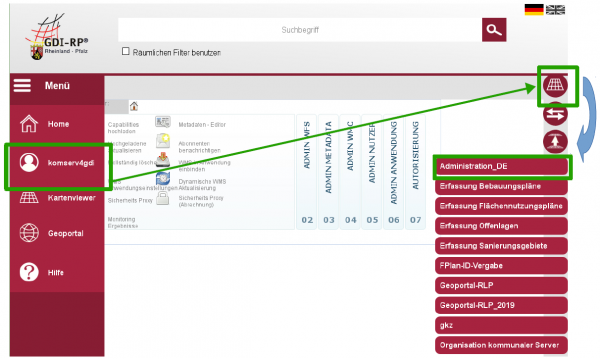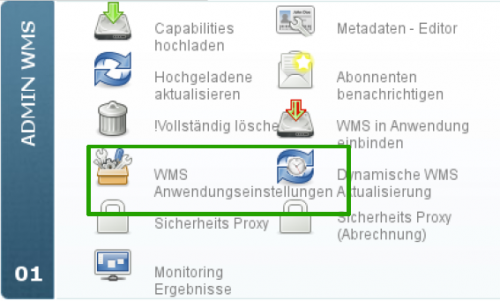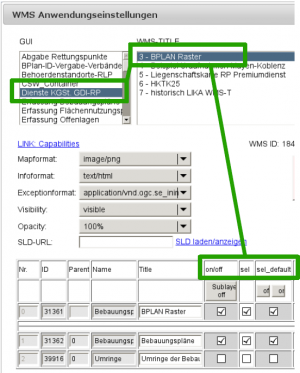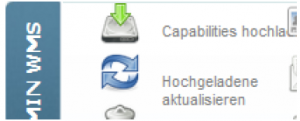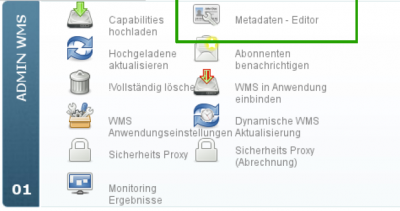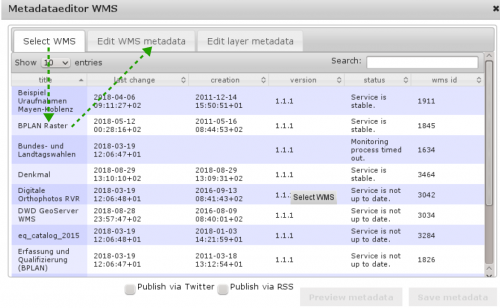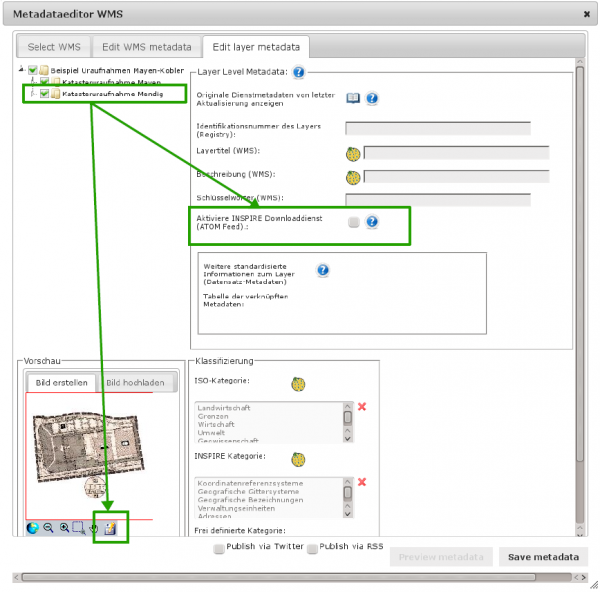Plannachlieferungen: Unterschied zwischen den Versionen
Aus Geoportal
| (2 dazwischenliegende Versionen desselben Benutzers werden nicht angezeigt) | |||
| Zeile 5: | Zeile 5: | ||
{| class="wikitable" style="margin:auto" |
{| class="wikitable" style="margin:auto" |
||
|- |
|- |
||
| − | | Melden Sie sich im GeoPortal.rlp an, wechseln Sie in den Kartenviewer und dann auf die Oberfläche ''Administration_DE''.<br><br>|| <br>[[Datei:WechselinAdminDE.png| |
+ | | Melden Sie sich im GeoPortal.rlp an, wechseln Sie in den Kartenviewer und dann auf die Oberfläche ''Administration_DE''.<br><br>|| <br>[[Datei:WechselinAdminDE.png|600px]] |
|- |
|- |
||
| − | | Damit der neue BPlan auffindbar und frei zugänglich ist, müssen Sie zunächst die ''WMS Anwendungseinstellungen'' anpassen. Gehen Sie dafür in das gleichnamige Werkzeug. <br><br>||<br>[[Datei:Anwednungseinstellungen.png| |
+ | | Damit der neue BPlan auffindbar und frei zugänglich ist, müssen Sie zunächst die ''WMS Anwendungseinstellungen'' anpassen. Gehen Sie dafür in das gleichnamige Werkzeug. <br><br>||<br>[[Datei:Anwednungseinstellungen.png|500px]] |
|- |
|- |
||
| Dort wählen Sie Ihre GUI aus und die OG, bei der eine Nachlieferung erfolgt ist. Überprüfen Sie unten, dass bei den neuen Plänen in den Spalten |
| Dort wählen Sie Ihre GUI aus und die OG, bei der eine Nachlieferung erfolgt ist. Überprüfen Sie unten, dass bei den neuen Plänen in den Spalten |
||
| Zeile 15: | Zeile 15: | ||
jeweils ein Haken gesetzt ist. Wenn nicht, müssen Sie hier noch Haken setzen. |
jeweils ein Haken gesetzt ist. Wenn nicht, müssen Sie hier noch Haken setzen. |
||
<br><br> |
<br><br> |
||
| − | || <br>[[Datei:HakenSetzen.png| |
+ | || <br>[[Datei:HakenSetzen.png|300px]] |
|- |
|- |
||
| <br>Tauchen die neuen Pläne in dieser Liste nicht auf, so muss der WMS manuell aktualisiert werden (auch wenn die dynamische WMS-Aktualisierung eingerichtet ist). Gehen Sie dazu in die allgemeine Oberfläche von '''Administration_DE''' und wechseln dann in '''Hochgeladene aktualisieren'''. |
| <br>Tauchen die neuen Pläne in dieser Liste nicht auf, so muss der WMS manuell aktualisiert werden (auch wenn die dynamische WMS-Aktualisierung eingerichtet ist). Gehen Sie dazu in die allgemeine Oberfläche von '''Administration_DE''' und wechseln dann in '''Hochgeladene aktualisieren'''. |
||
| − | || <br>[[Datei:HochgeladeneAktualisieren.png| |
+ | || <br>[[Datei:HochgeladeneAktualisieren.png|300px]] |
|- |
|- |
||
| <br> In dem sich neu öffnenden Fenster wählen Sie den entsprechenden WMS links oben aus und wählen dann ganz unten „Reupload old service“ - ohne eine weitere Einstellung vorzunehmen. Anschließend können Sie nochmal den zuvor beschriebenen Schritt unter WMS Anwendungseinstellungen durchgehen. <br><br> Sollte der neue BPlan immer noch nicht auftauchen, überprüfen Sie, ob dieser wirklich Error-Code frei ist (über die Attributerfassung in der Oberfläche „Erfassung Bebauungspläne“). Sollte es hier Probleme oder Unklarheiten geben, wenden Sie sich bitte an das Team vom KomServ. |
| <br> In dem sich neu öffnenden Fenster wählen Sie den entsprechenden WMS links oben aus und wählen dann ganz unten „Reupload old service“ - ohne eine weitere Einstellung vorzunehmen. Anschließend können Sie nochmal den zuvor beschriebenen Schritt unter WMS Anwendungseinstellungen durchgehen. <br><br> Sollte der neue BPlan immer noch nicht auftauchen, überprüfen Sie, ob dieser wirklich Error-Code frei ist (über die Attributerfassung in der Oberfläche „Erfassung Bebauungspläne“). Sollte es hier Probleme oder Unklarheiten geben, wenden Sie sich bitte an das Team vom KomServ. |
||
|} |
|} |
||
| − | |||
==2. Vorschaubild / INSPIRE-Downloaddienst== |
==2. Vorschaubild / INSPIRE-Downloaddienst== |
||
| Zeile 28: | Zeile 27: | ||
|- |
|- |
||
| Um das Vorschaubild und den INSPIRE Downloaddienst zu aktivieren, müssen Sie in den Metadateneditor wechseln. |
| Um das Vorschaubild und den INSPIRE Downloaddienst zu aktivieren, müssen Sie in den Metadateneditor wechseln. |
||
| − | || <br>[[Datei:Metadateneditor.png| |
+ | || <br>[[Datei:Metadateneditor.png|400px]] |
|- |
|- |
||
| Wählen Sie den registrierten WMS aus. Sie werden automatisch in „edit WMS metadata“ geleitet. |
| Wählen Sie den registrierten WMS aus. Sie werden automatisch in „edit WMS metadata“ geleitet. |
||
| − | || <br>[[Datei:WMSMetadata.png| |
+ | || <br>[[Datei:WMSMetadata.png|500px]] |
|- |
|- |
||
| − | | Wechseln Sie nun direkt in „edit layer metadata“ - Anwählen des neuen Bebauungsplanlayers zum Abspeichern des Vorschaubildes (Diskettensymbl anklicken) und zum Einrichten des INSPIRE Downloaddienstes (Haken setzen!) |
+ | | Wechseln Sie nun direkt in „edit layer metadata“ - Anwählen des neuen Bebauungsplanlayers zum Abspeichern des Vorschaubildes (Diskettensymbl anklicken) und zum Einrichten des INSPIRE Downloaddienstes (Haken setzen!) |
| + | |||
| ⚫ | |||
| ⚫ | |||
| − | |- |
||
| ⚫ | |||
| ⚫ | |||
| − | || <br>[[Datei:LayerMetadata.png|400px]] |
||
|} |
|} |
||
Aktuelle Version vom 28. August 2025, 08:54 Uhr
Wird ein einzelner Bauleitplan, also ein grundsätzlich neuer Plan oder ein Änderungsplan, bei den Bebauungsplänen, Sanierungsgebieten oder FLächennutzungsplänen nachgeliefert und hochgeladen, so müssen ein paar Arbeitsschritte befolgt werden, damit die nachgelieferten Pläne auch im GeoPortal.rlp sichtbar und freigeschaltet sind.